Gli aggiornamenti di Windows sono parte integrante del mantenimento della sicurezza, della stabilità e delle prestazioni del tuo computer. Di conseguenza, in genere non è consigliabile disabilitare gli aggiornamenti di Windows sul PC. Tuttavia, potrebbero esserci situazioni specifiche in cui gli utenti potrebbero desiderare di disabilitare gli aggiornamenti di Windows o averne bisogno. Ciò può essere facilmente ottenuto con un programma come Win Update Stop, che consente di interrompere gli aggiornamenti di Windows con un semplice clic del mouse. Abbiamo avuto la possibilità di testare questo software e condividere le nostre impressioni sull'utilizzo per controllare il flusso di aggiornamenti su un PC Windows.
Questo è un articolo sponsorizzato ed è stato reso possibile da NoVirusThanks. I contenuti e le opinioni effettive sono le uniche opinioni dell'autore, che mantiene l'indipendenza editoriale quando un post viene sponsorizzato.
Contenuto
- Arresto degli aggiornamenti di Windows: il modo più difficile vs. il modo facile
- Utilizzando Win Update Stop sul tuo PC
- Win Update Stop Prezzi
- Pensieri finali
Arresto degli aggiornamenti di Windows: il modo più difficile vs. il modo facile
Sebbene gli aggiornamenti di Windows siano progettati per migliorare la funzionalità e la sicurezza complessive del tuo sistema, ci sono casi in cui possono effettivamente fare più male che bene. Alcuni problemi comuni che gli utenti potrebbero riscontrare dopo l'installazione degli aggiornamenti di Windows includono problemi di compatibilità, rallentamenti delle prestazioni, arresti anomali del sistema o schermate blu e altro ancora.
Non c'è da meravigliarsi che alcuni utenti desiderino disabilitare gli aggiornamenti di Windows sui propri PC. Oltre a essere in grado di trattenere gli aggiornamenti, il Nel momento in cui Microsoft li lancia, affermando che il controllo sugli aggiornamenti ti consente di installare il nuovo software in un momento conveniente per Voi. Ad esempio, se stai partecipando a una sessione di gioco o a un'importante riunione online, non vorrai essere interrotto da un fastidioso aggiornamento.
Sebbene Windows offra opzioni native per disabilitare gli aggiornamenti in modo permanente, nonché per un periodo di tempo specifico, questi metodi possono sembrare ingombranti per gli utenti meno esperti. Alcuni di essi richiedono l'utilizzo dell'Editor del Registro di sistema o dell'Editor criteri di gruppo, che può intimidire.
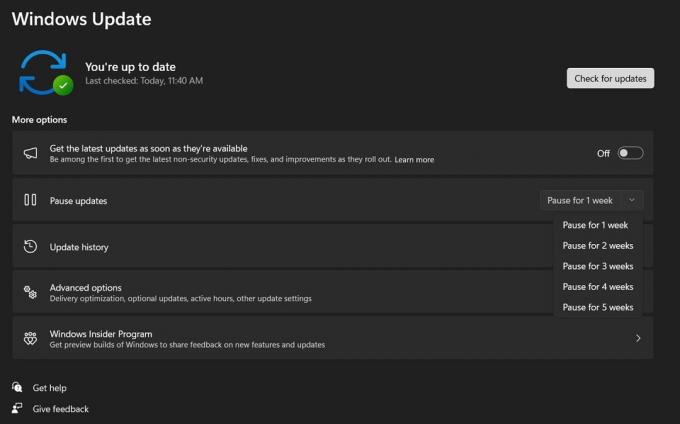
Allo stesso tempo, i metodi più semplici che ti fanno scavare nelle Impostazioni ti consentono di interrompere gli aggiornamenti solo per un numero limitato di settimane. Anche se gli utenti passano attraverso l'app Service e interrompono il servizio Windows Update, non è ancora una soluzione permanente, poiché il processo si riattiverà dopo un po'. Ciò può causare frustrazione, per non parlare della confusione.
Fortunatamente, esiste un modo più semplice e affidabile per impedire che gli aggiornamenti di Windows vengano visualizzati quando non lo desideri. Offerto dallo sviluppatore NoVirusThanks, Win Update Stop è un semplice programma che chiunque può utilizzare, anche coloro che non hanno molta esperienza con la modifica delle impostazioni di Windows.
Utilizzando Win Update Stop sul tuo PC
Win Aggiornamento Stop è un'utilità leggera che non occuperà molto spazio sul tuo computer. È compatibile con tutte le versioni di Windows, da Windows 7 all'ultimo Windows 11. Il programma utilizza meno di 50 MB di memoria e anche l'utilizzo della CPU è molto basso.
Una volta installato sul tuo PC, tutto ciò che devi fare è eseguire l'utilità. È dotato di un'interfaccia minimalista che non ti annegherà in numerose funzionalità, lasciandoti confuso su dove iniziare.
Dalla schermata principale, disabilitare gli aggiornamenti di Windows è estremamente semplice: basta premere il pulsante “Disabilita”. Se desideri controllare prima le impostazioni degli aggiornamenti di Windows per visualizzare lo stato degli attuali aggiornamenti di Windows, premi il pulsante "Apri aggiornamenti di Windows".
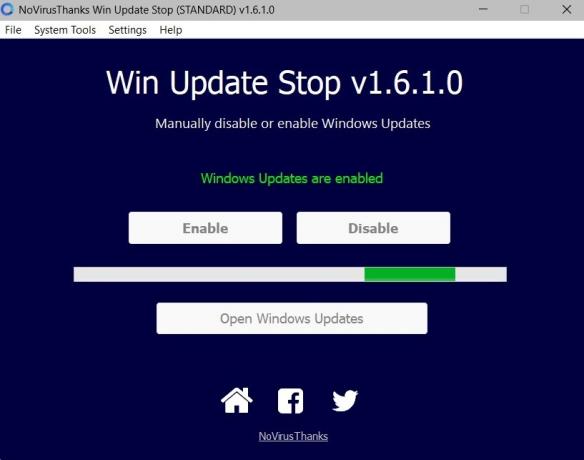
Una volta completato il processo di disabilitazione, noterai una menzione "Windows Update è disabilitato" nella finestra Win Update Stop. Win Update Stop esegue costantemente la scansione del sistema e disabilita automaticamente gli aggiornamenti di Windows in background se vengono riattivati.

Se controlli la pagina di Windows Update in Impostazioni e premi il pulsante "Controlla aggiornamenti", vedrai un errore. Ciò significa che il programma sta facendo il suo lavoro.

Quando sei pronto per riattivare gli aggiornamenti di Windows, fai clic sul pulsante "Abilita" e ricominceranno a scorrere. È tutto davvero facile da fare!
Durante il nostro utilizzo del programma, gli aggiornamenti sono rimasti completamente bloccati e non abbiamo notato alcuna riattivazione spontanea del servizio. Un aspetto chiave da notare qui è che non dovresti semplicemente disinstallare Win Update Stop dopo aver premuto il pulsante "Disabilita". Puoi chiudere la GUI, ma non rimuovere l'app. L'app deve rimanere sul tuo computer per svolgere il suo lavoro.
Mentre gli aggiornamenti sono disabilitati, Win Update Stop manterrà automaticamente Windows Defender aggiornato in modo da ridurre al minimo l'impatto sulla sicurezza del sistema. Per assicurarti che ciò avvenga, vai su "Impostazioni -> Impostazioni avanzate" e assicurati che l'opzione "Mantieni Microsoft Defender aggiornato mentre gli aggiornamenti sono disabilitati" sia selezionata.
Caratteristiche aggiuntive
Win Update Stop offre un accesso rapido alle utilità di sistema, come Editor del Registro di sistema, Task Manager, Pulizia disco o Servizi Windows, in modo da poter controllare rapidamente varie funzioni sul PC. Basta fare clic su "Strumenti di sistema" ed effettuare la selezione da lì.
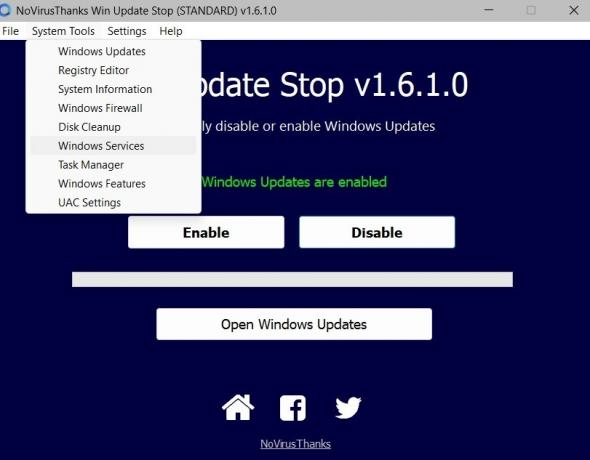
C'è anche una funzione aziendale avanzata che consente agli amministratori di utilizzare Win Update Stop per disabilitare o riabilitare gli aggiornamenti di Windows per migliaia di computer remoti. Questo può essere fatto attivando "Aggiorna automaticamente le impostazioni del programma da un URL" da Impostazioni in "Funzioni aziendali" e impostando l'URL e altri parametri da lì.
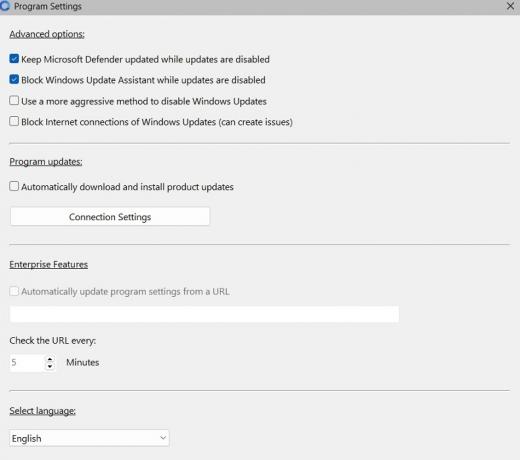
Ci sono un paio di altre opzioni che potrebbero valere la pena esplorare in Impostazioni, come "Usa un metodo più aggressivo per disabilitare Windows Update.” Questo sarebbe utile se noti che alcuni aggiornamenti hanno trovato un modo per aggirare l'ostruzione. Inoltre, c'è l'opzione "Blocca connessioni Internet degli aggiornamenti di Windows", ma tieni presente che potrebbe creare problemi.
Infine, questo minuscolo programma ti consente di controllare gli aggiornamenti utilizzando la riga di comando digitando WinUpdatesStop.exe /disableupdates O WinUpdatesStop.exe /enableupdates, il che è fantastico se preferisci l'interfaccia testuale.
Una caratteristica che sarebbe fantastica sarebbe la possibilità di programmare periodi specifici per la disabilitazione degli aggiornamenti di Windows. Se stai cercando di bloccare gli aggiornamenti solo mentre sei impegnato in determinate attività, ma vuoi dare loro l'opportunità di passare altrimenti, potrebbe essere davvero utile.
Win Update Stop Prezzi
Win Aggiornamento Stop è un'applicazione freemium che viene fornita con una generosa prova di 30 giorni: non è necessaria alcuna carta di credito, il che è assolutamente fantastico. Al termine di questo periodo, puoi optare per un abbonamento Standard o Enterprise: $ 8,99 all'anno per un dispositivo o $ 12,99 all'anno per un dispositivo, rispettivamente. Gli sconti si applicano una volta aggiunti altri dispositivi.
Pensieri finali
Il blocco manuale degli aggiornamenti implica la navigazione attraverso varie impostazioni e configurazioni di Windows, che possono essere dispendioso in termini di tempo e potenzialmente estenuante per gli utenti che non hanno familiarità con le complessità del funzionamento sistema. Win Update Stop semplifica questo processo potenzialmente ingombrante con la sua interfaccia spartana e le opzioni intuitive.
Se stai cercando una soluzione semplice per gestire i tuoi aggiornamenti di Windows, allora Win Update Stop è sicuramente quello che stai cercando. Sebbene la semplicità sia il suo più grande punto di forza, l'app offre anche funzioni avanzate, come la gestione remota, che la rendono attraente non solo per l'utente medio ma anche per i clienti aziendali.
Credito immagine: Unsplash. Tutti gli screenshot di Alexandra Arici.
Iscriviti alla nostra Newsletter!
I nostri ultimi tutorial consegnati direttamente nella tua casella di posta


